אילו תכונות זמינות באזור AR במכשיר Galaxy Z Flip?
התנסו בכל התכונות של AR (מציאות רבודה) במקום אחד – אזור AR.
האזור מספק את כל צרכי ה-AR של המשתמשים, עם אוסף מקיף של תכונות הזמינות במיקום אחד.
פירוט תכונות הנכללות באזור AR
- מצלמת AR אימוג’י: צרו את “האימוג’י שלי” – דמות שנראית ממש כמוכם. צלמו תמונות או סרטונים בעזרת “האימוג’י שלי” או דמויות אימוג’י אחרות.
- שרבוט AR: הקליטו סרטונים מבדרים עם שרבוט או כתב יד וירטואלי על פני המצולם – או בכל מקום אחר.
- סטודיו AR אימוג’י: ערכו או עצבו את “האימוג’י שלי” וצרו ביגוד עם דוגמאות וצבעים בהתאמה אישית עבור “האימוג’י שלי”.
- מדבקות AR אימוג’י: צרו מדבקות משלכם עם הבעות ופעולות של “האימוג’י שלי”.
- Deco Pic: צלמו תמונות או סרטונים עם מגוון של מדבקות.
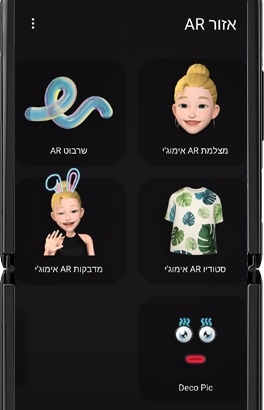
כיצד להפעיל את אזור AR במכשיר Galaxy Z Flip
על מנת להפעיל את אזור AR, עיינו בשיטות המצוינות מטה:
- הפעילו את יישום אזור AR.
- הפעילו את יישום מצלמה ← עוד ← אזור AR.
הערה: התכונות הזמינות נתונות לשינויים בהתאם לאזור הגאוגרפי וספק השירות.
צרו את “האימוג’י שלי” – דמות שנראית ממש כמוכם. צלמו תמונות או סרטונים בעזרת “האימוג’י שלי” או דמויות אימוג’י אחרות.
שלב 1. הקישו על הסמל "+" כדי ליצור אימוג’י חדש או כדי לבחור אימוג’י חמוד שכבר קיים.
שלב 2. לכדו את הפנים שלכם במרכז המסך כדי שיהיו מיושרות עם האימוג’י החדש.
שלב 3. בחרו את הצורה של האימוג’י החדש (זכר, נקבה, ילד, ילדה)
שלב 4. אתם יכולים לבחור בסגנון משלכם ואף לעצב בגדים חדשים.
שלב 5. הקישו על ‘הבא’ (Next) לאחר שסיימתם לעצב את האימוג’י החדש. תוכלו לשנות את העיצוב גם בפעם הבאה.
שלב 6. כעת אתם יכולים לשחק ולצלם תמונות וסרטונים עם האימוג’י שלכם שנראה ממש כמוכם!
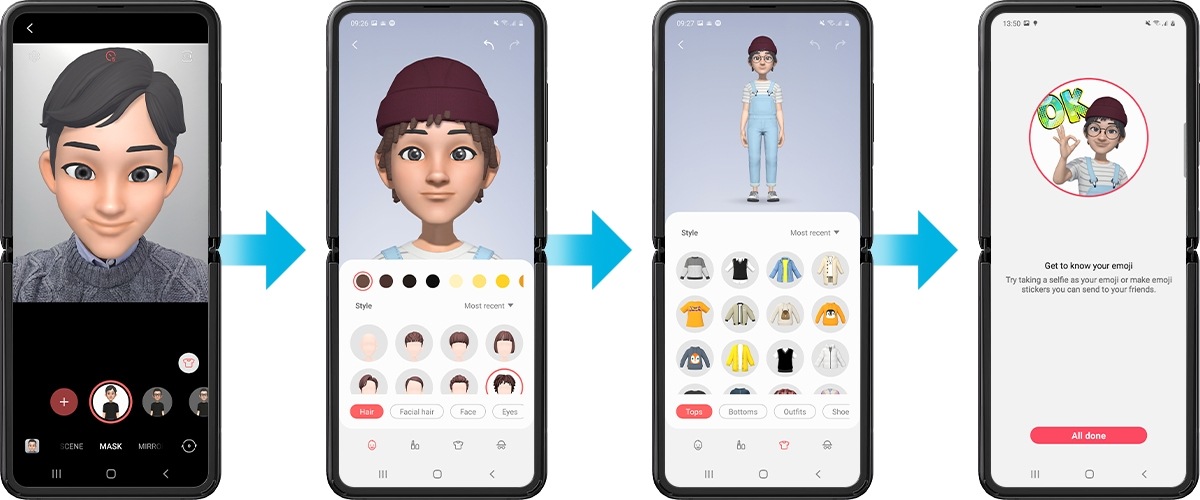
הערה: זוהי תמונה לדוגמה באנגלית; השירות זמין גם בעברית.
צרו מדבקות משלכם עם הבעות ופעולות של “האימוג’י שלי”.
שלב 1. הקישו על התחל.
שלב 2. עצבו מדבקות משלכם ושמרו.
שלב 3. בחרו מדבקות והורידו.
שלב 4. את מדבקות האימוג’י שהורדתם תוכלו למצוא בגלריה.
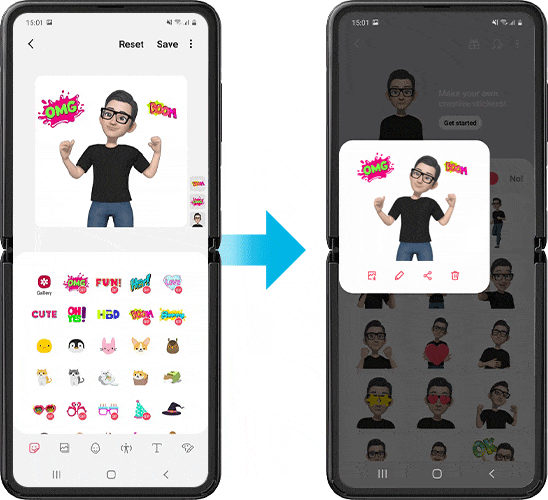
הערה: זוהי תמונה לדוגמה באנגלית; השירות זמין גם בעברית.
באפשרותכם להקליט סרטונים מבדרים עם שרבוטים או כתב יד וירטואלי על הפנים של המצולם או בכל מקום אחר. המצלמה יודעת לזהות ולהבדיל בין פנים למרחב; שרבוטים על פנים יעקבו אחר הפנים לכל מקום אליו ינועו, בעוד ששרבוטים במרחב יישארו במיקום קבוע גם כשהמצלמה זזה.
שלב 1. כאשר המצלמה מזהה את מושא הצילום, אזור הזיהוי יופיע על המסך.
שלב 2. כתבו או שרטטו באזור הזיהוי. אם תקישו על הקלט (נקודה אדומה) לפני שהתחלתם לשרבט, תוכלו להקליט את עצמכם משרבטים.
שלב 3. הקישו על הקלט כדי להקליט סרטון.
שלב 4. הקישו על עצור כדי לעצור את הקלטת הסרטון. ניתן להציג ולשתף את הסרטון בגלריה.
תודה על המשוב שלך
יש להשיב לכל השאלות.